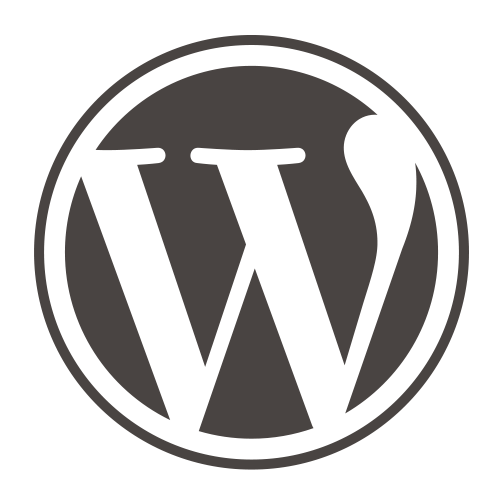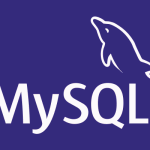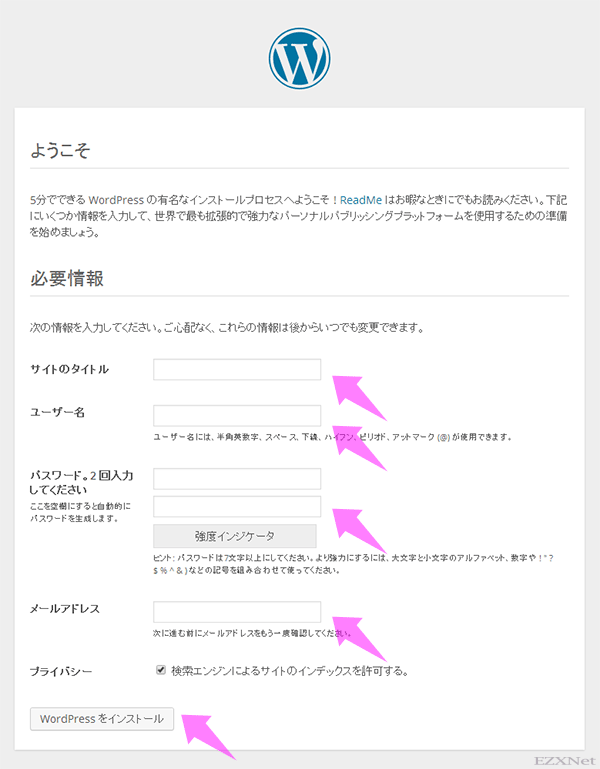【Linux】 WordPressをインストール
スポンサーリンク
WordPressについての記事です。
環境
•CentOS 6.5 64bit
WordPressのシステム要件
必要なプログラムはyum等で適宜インストールしておきます。
- •Apache
- •PHP
- •MySQL
WordPressの圧縮ファイルをダウンロードします。
# wget http://ja.wordpress.org/wordpress-3.8.1-ja.tar.gz
--2014-03-10 18:33:42-- http://ja.wordpress.org/wordpress-3.8.1-ja.tar.gz
Resolving ja.wordpress.org... 66.155.40.250, 66.155.40.249
Connecting to ja.wordpress.org|66.155.40.250|:80... connected.
HTTP request sent, awaiting response... 200 OK
Length: 6315056 (6.0M) [application/octet-stream]
Saving to: “wordpress-3.8.1-ja.tar.gz”
100%[========================================================================>] 6,315,056 2.60M/s in 2.3s
2014-03-10 18:33:45 (2.60 MB/s) - “wordpress-3.8.1-ja.tar.gz” saved [6315056/6315056]
ファイルの確認
# ls -a
wordpress-3.8.1-ja.tar.gz
ファイルの解凍
# tar zxf wordpress-3.8.1-ja.tar.gz
ファイルの確認
# ls -a
wordpress
wordpress-3.8.1-ja.tar.gz
Apacheにディレクトリの所有権設定
# chown -R apache:apache /var/www/html/wordpress
MySQLでwordpressのデータベース作成とユーザの作成
# mysql -u root -p
Enter password:
mysql> create database wordpress;
Query OK, 1 row affected (0.00 sec)
mysql> grant all privileges on wordpress.* to wordpress@localhost identified by 'password';
Query OK, 0 rows affected (0.00 sec)
mysql> show databases;
+--------------------+
| Database |
+--------------------+
| information_schema |
| cacti |
| mysql |
| wordpress |
+--------------------+
mysql> exit
Bye
WordPressの設定ファイルのコピーを作成して編集
# cp /var/www/html/wordpress/wp-config-sample.php /var/www/html/wordpress/wp-config.php
# vi /var/www/html/wordpress/wp-config.php
// ** MySQL 設定 - この情報はホスティング先から入手してください。 ** //
/** WordPress のためのデータベース名 */
define('DB_NAME', 'wordpress');
/** MySQL データベースのユーザー名 */
define('DB_USER', 'wordpress');
/** MySQL データベースのパスワード */
define('DB_PASSWORD', 'password');
/** MySQL のホスト名 */
define('DB_HOST', 'localhost');
Apache再起動
# service httpd restart
Stopping httpd: [ OK ]
Starting httpd: httpd: apr_sockaddr_info_get() failed for centostest
httpd: Could not reliably determine the server's fully qualified domain name, using 127.0.0.1 for ServerName
[ OK ]
スポンサーリンク
WEBブラウザからWordPressにアクセスしてWordPressのブログタイトル、パスワードの設定を行います。
http://ホストのIPアドレス/wordpress/
以上でWordPressのインストールが完了です。